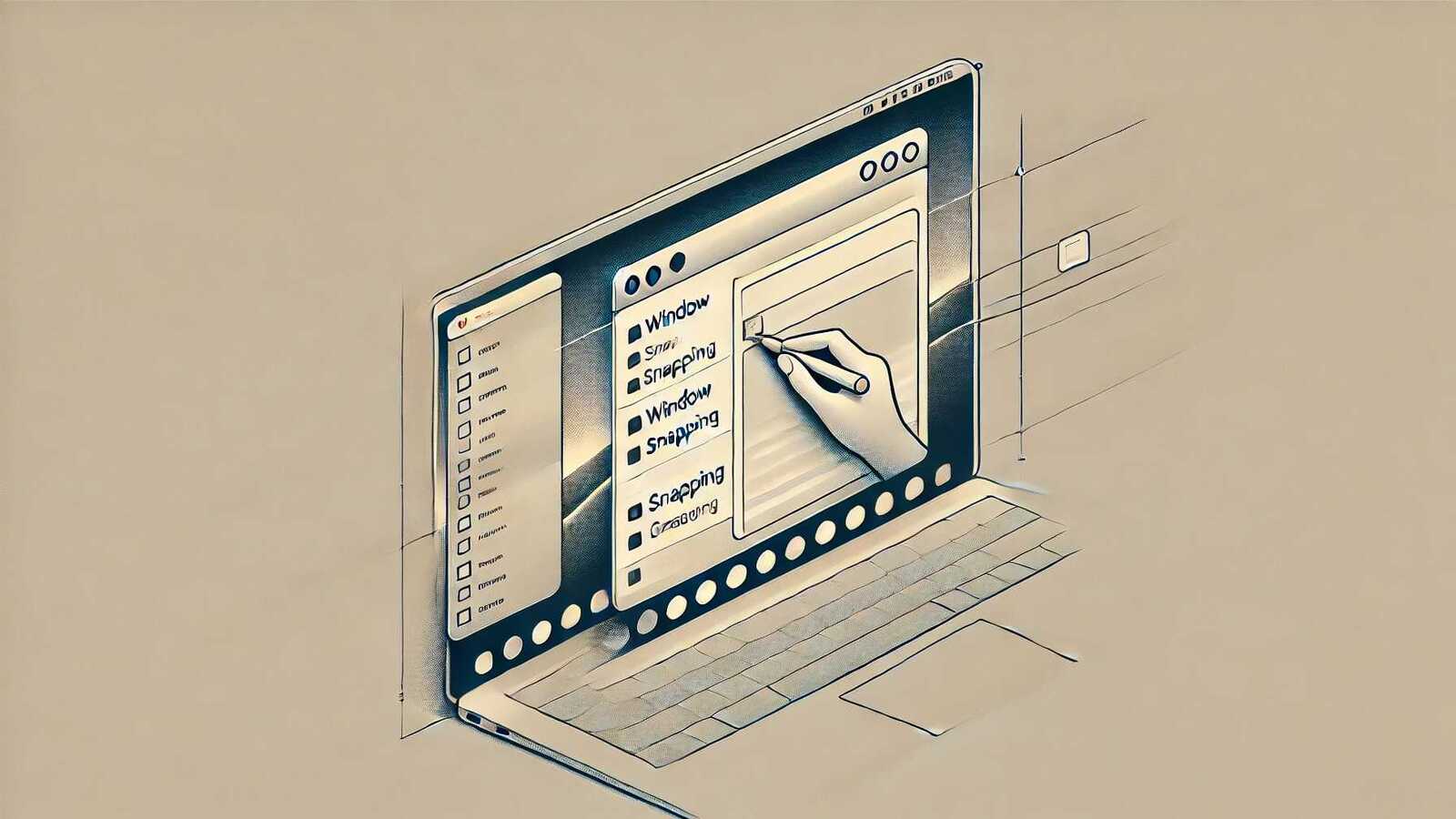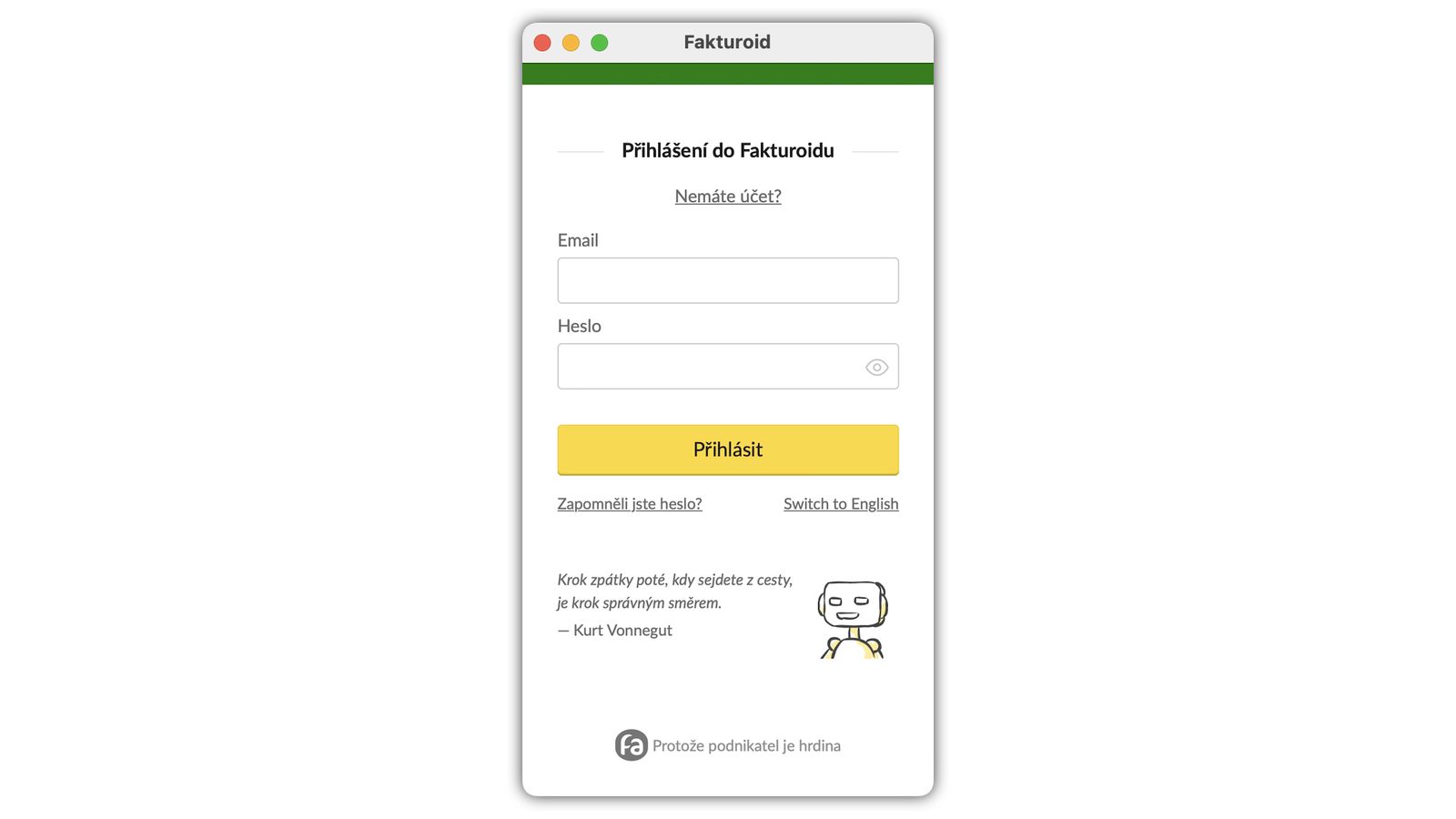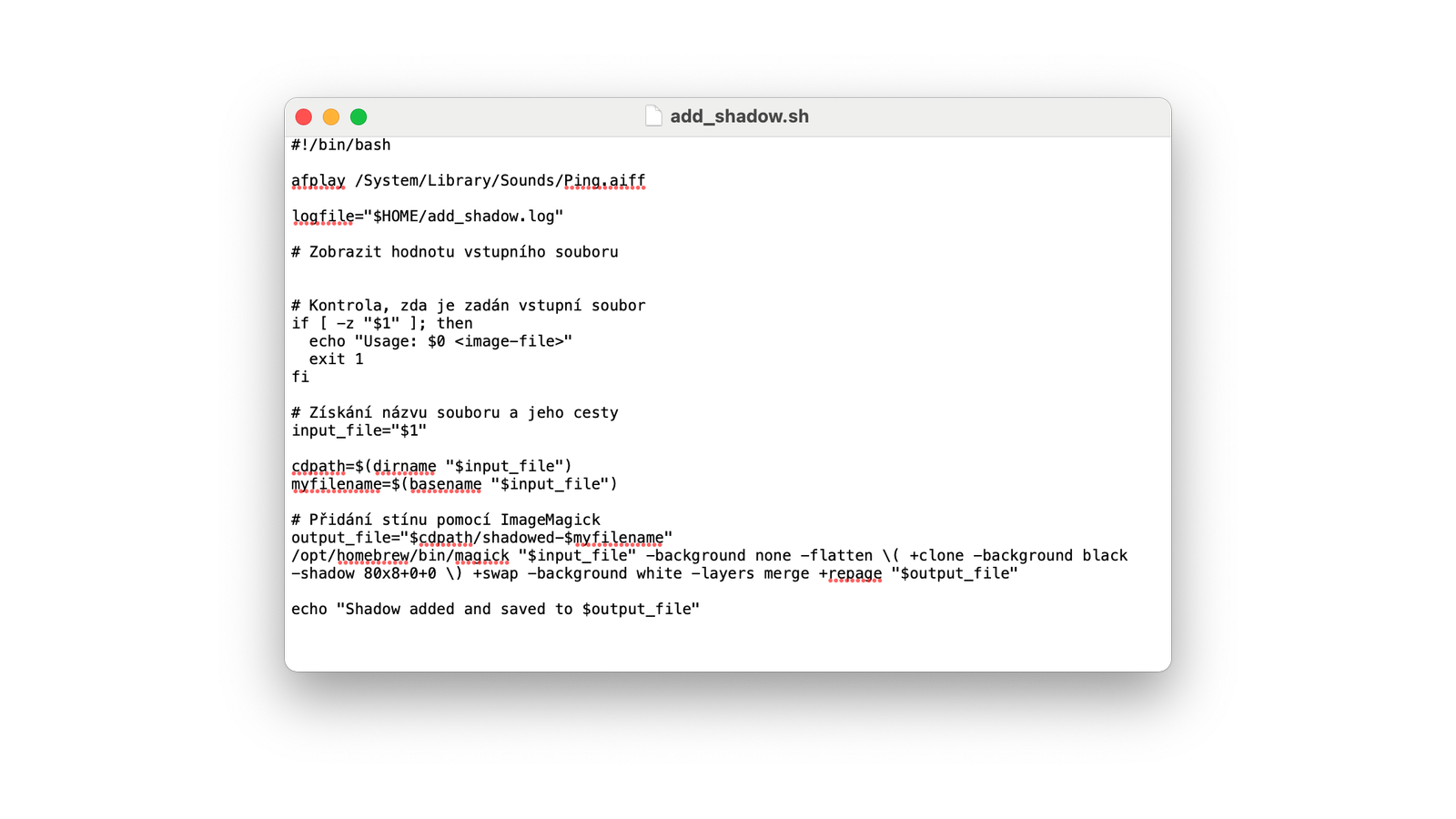Dříve nebo později k tomu stejně dorazíte a k Macu či MacBooku si přidáte externí disk. Ten vnitřní se po čase zaplní, takže bude rozumné ho rozšířit (a ideálně včas) a mít věci “bokem”. Stačí jakýkoliv USB-C/Thunderbolt/USB-A externí disk, pevný či (nejlépe) SSD.

Zapojíte ho a měl by se prostě objevit ve vašem Macu – na ploše a ve Finderu (ale tam pozor, v Nastavení Finderu můžete mít vypnuté zobrazení externích disků). Ve Finderu bude vidět vlevo v sekci Locations.

Bude možná nutné disk správně naformátovat, slouží k tomu Disk Utility – tam zjistíte v jakém formátu je a můžete případně chtít změnu. Vyvolat formátování lze i z menu ikonky disky skrz Erase Disk.

- FAT32/FAT bude univerzální a takový disk můžete připojit a použít i ve Windows a jinde.
- exFAT je také univerzální, jak pro Mac a Win, a bude třeba, pokud je disk velky.
- APFS je vhodný pokud budete disk používat jenom na Macu. Pokud máte SSD, tak určitě volte APFS, umí s nimi lépe zacházet
- HFS+ je dřívější formát disků pro Mac (ale jenom pro Mac)
- NTFS je formát disků ve Windows pouze, Mac je sice umí číst, ale to je asi tak vše. Můžete si ale pořídit plnou podporu NTFS

Při formátování nezapomeňte disk vhodně pojmenovat, bude to důležité pro případné používání mimo grafické rozhraní (takže to chce zcela jistě i unikátní jméno). A pro APFS můžete jít do verze bez Case Sensitive (je to lepší pro kompatibilitu) a je na vás zda chcete chránit obsa šifrováním (volba Encrypted).
S diskem pak už prostě pracujte – vytvořte si na něm strukturu složek podle potřeby. Můžete přenášet soubory mezi tímto externím diskem, vnitřním diskem (a jakýmikoliv dalšími disky, včetně síťových).
Ve Finder je dostupný v levém sloupci, v dialozích pro otevírání/ukládání souborů ale musíte jit přes vrchni prvek pro volbu, protože tam často levý sloupec vidět nebude.
Pokud jste přišli ze světa Windows, tak zapomeňte na označování disku písmeny, tohle Unix (a tím i Mac OS) nepoužívá. Váš připojený disk se bude ukazovat jako
/Volumes/jmeno_disku
Takže když si v příkazové řádce spustíte “ls /Volumes” (pozor, musí tam být velké V), tak by se měl objevit v seznamu (vedle obvyklého Macintosh HD a dalších).

TIP: Otestovat rychlost disku? V App Store je Blackmagic Speed Test
Budete-li chtít disk odpojit vytažením kabelu, tak je třeba ho “vysunout” (Eject) – uděláte to v menu vyvolatelném pravým kliknutím na ikonku disku. Je ale nutné, abyste z disku nic neměli otevřené. Vynucené odpojení v takovém případě je pomocí Option+kliknutí na Eject.
Odpojení/Eject je ve Finderu dostupné i jako malá ikonka vpravo vedle názvu disku.
Další tipy týkající se Mac OS
-
TIP#2900: Jak k Macu/MacBooku připojit a používat externí USB disk?
Dříve nebo později k tomu stejně dorazíte a k Macu či MacBooku si přidáte externí disk. Ten vnitřní se po čase zaplní, takže bude rozumné ho rozšířit (a ideálně včas) a mít…
-
TIP#2898: Jaké externí disky pro (nejen) Time Machine zálohování? A jak je na tom síťové zálohování na NAS?
Zálohovat Time Machine na síťový NAS je problematické. Apple už roky neřeší stále se objevující selhávání záloh a samotná záloha dokáže být extrémně pomalá. Pokud ale máte dostatečně kapacity na NAS, tak…
-
TIP#2897: Mac umí přímo pozicování oken (Window snapping). S aplikacemi je toho možné ale mnohem více
MacOS Sequoia přinesl dost zásadní vylepšení v pozicování oken – Window snapping, přichytávání, tak jak to už nějakou dobu je ve Windows a také tak (trochu) jak to bylo doposud možné jenom…
-
TIP#2886: Přechod z Windows na Mac: Další různorodé užitečné věci
V listopadu jsem prostě vypnul Windows a přešel na Mac Mini M4. První dva týdny to hodně bolelo. Ale měsíc poté docela pohoda. Cestou jsem přišel na spoustu věcí, naučil se spoustu…
-
TIP#2884: Jak mít Mac OS barevnější, výraznější a lépe se vyznat v otevřených oknech? Jde to vůbec?
Jedna věc, kterou Mac OS neznámo proč skoro vůbec neumí. Barevná schémata, tak je to možné třeba ve Windows. Nebo alespoň nějak lépe zvýraznit okna. Související příspěvky TIP#3007: Jak na iPhone/iPadu/Macu zjistím,…
-
TIP#2883: Jak ve Finderu na Macu mít nejprve zobrazené složky a pak soubory
Jedna z věcí, která mne ve Finderu vytáčela přímo vesmírně. Důsledné třídění podle abecedy, kdy se složky míchaly abecedně mezi soubory. Související příspěvky TIP#3007: Jak na iPhone/iPadu/Macu zjistím, které aplikace používám nejvíce?…
-
TIP#2881: Mac Mini M4 má vypínač na divném místě. Vadí to? A jak ho zpřístupnit?
Nejprve přišlo Apple se legendárně magickou myší, která má nabíjecí konektor na spodní straně a nejde ji při nabíjení používat. A teď je tu Mac Mini M4 kde je vypínač na spodní…
-
TIP#2879: Jak probudit Mac (Mini) co má jenom bezdrátovou klávesnici a myš?
Připomeňme, že Apple mělo podivuhodný nápad, že zapínací tlačítko je na spodní straně v zadním rohu a je tak poněkud obtížně dostupné. Musíte zvedat a otáčet “cihličku”, ke které jsou navíc připojeny…
-
TIP#2873: Ztrácíte se ve funkcích v Menu na Mac OS? Je tam vyhledávání. A můžete si ho dát na klávesovou zkratku
Menu v Mac OS se mění podle aplikace, ale některé věci tam jsou napříč, zejména pod Help/Nápověda je vyhledávací políčko. Funguje i jako našeptávač, hned zobrazuje nalezené věci po napsání pár písmen.…
-
TIP#2870: Jak mít iPhone/iPad aplikace na Mac OS?
Tohle platí jen pro Apple Silicon Macy, ale je to šikovná vychytávka. Můžete na notebooku i počítači spouštět aplikace pro iPhone/iPad. Související příspěvky TIP#3007: Jak na iPhone/iPadu/Macu zjistím, které aplikace používám nejvíce?…
-
TIP#2868: Jak zprovoznit Mac (Mini)? Základní zprovoznění (po funkční stroj)
Zapojit Ethernet, zapojit napájení, zapojit HDMI a zapnout. Pokud jste nezapojili drátovou klávesnici a myš, tak spárovat bezdrátové (viz extra tip a jen trpělivost). Pokud jste přišli z Windows, tak pozor, rolovací…
-
TIP#2867: Jak k Mac Mini poprvé připojit bezdrátovou myš a bezdrátovou klávesnici?
Tohle je taková ta věc, u které budete přemýšlet jak to asi bude fungovat. Pořídíte si nový Mac (Mini) a máte jenom bezdrátovou myš a bezdrátovou klávesnici. Jak připojit? Související příspěvky TIP#2239:…
-
TIP#2863: Přechod z Windows na Mac: Okna a Dock
Další díl seriálu vznikajícího od listopadu 2024 poté, co jsem jednoho dne vypnul hlavní stroj s Windows a začal fungovat jenom na Mac Mini M4. Je i dost možné, že do jednotlivých…
-
TIP#2860: Jak na MacOS přidat stín k obrázkům (pokračování řešení pro Windows)
Před mnoha měsíci jsem využil ChatGPT k vytvoření .cmd skriptu pro Windows, který k obrázku přidá stín pomocí imagemagick. Ušetřil mi záplavu času, protože to používám prakticky neustále pro sociální sítě i…
-
TIP#2857: Přechod z Windows na Mac: Menu, řádek nabídek nahoře
Menu nahoře (řádek nabídek, tak se tomu opravdu říká) je hezký koncept, ale co tam fatálne selhává jsou ikonky vpravo. Tak jako tak musíte pořídit něco pro jejich schovávání, ale co zásadně…